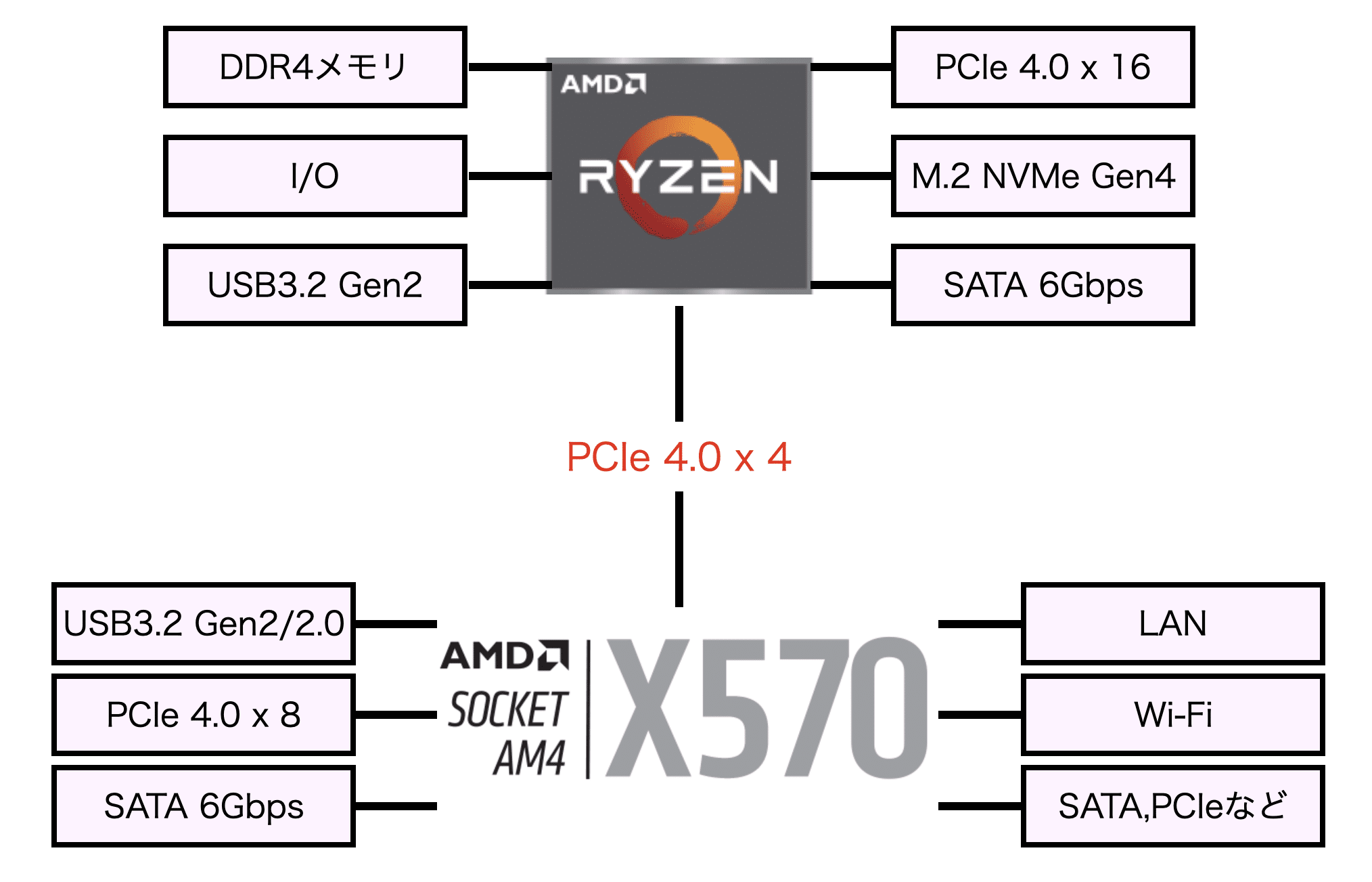【パーツ考察】RAW現像と動画編集用の小型自作パソコンを組みたい

RAW現像とか動画編集のソフトを触ったことのある人ならわかると思うけど、普通の家庭用パソコンで編集しようとするとソフトが重くて思うように作業ができないという悩み。
とはいうものの、高性能なパソコンは価格も高いし、どこまで求めていいのかも難しい。
せっかくなら、「自作パソコン」で愛着のある一台を組んでみるのもアリ!
そこで今回、RAW現像や動画編集用に高スペックなパソコンを自作する計画を立ててみた。自作パソコンの指南サイトは山ほどあるが、この記事では、
- RAW現像や軽い動画編集をサクサクこなせる性能
- キャビネットに収まる小型デスクトップパソコン
を目的として、今現在(執筆時2021年夏)、私の理想のパソコンの構成を考察する。
敢えて予算は設けないがざっくり10万円以内(中古品問わず)で、もちろん「コスパ」を重視したパーツを選ぶつもりなので、ぜひ参考にして欲しい。
RAW現像や動画編集用のパソコンが欲しい
普通のPCじゃだめなのか?
ネットサーフィンやオフィスソフト目的の普通のPCでRAW現像や動画編集ができないか?と言われたら「できないことは無い」。大阪から東京まで自転車でもいけないことはないが、普通は新幹線や飛行機を使うはず。
あんまりいい例えじゃなかったけど、RAW現像や動画編集というのはそれなりのパソコンのパワーが求められるので、普通のPCだとパワー不足になりがち。快適な作業とは言い難い。
ちなみに、私が今メインで使っているパソコンは、以前「自分たちの結婚式で流す動画の発注代を節約するため」という口実で買ったRazer Blade 15というゲーミングノートPCの古いモデル。

ゲーミングPCなので、ライトユース向けのパソコンよりかはスペックは高いんだけど、最近ではRAW現像ソフト「Luminar AI」や動画編集ソフト「ダヴィンチリゾルブ」などを動かしていると、そのカクカク感が気になる。そんなに凝った編集をしているわけでもないんだけど、ひとつひとつの設定を反映させるだけで数秒~数十秒待たされる。ストレスを感じている日々。
一応、XeonのワークステーションPCもあるにはあるが、こいつは重くてでかすぎ。置く場所問題を解決しきれず、今では倉庫でお寝んねしている。

なんでデスクトップパソコンがいいのか?
RAW現像や動画編集用PCにおいて、個人的にノートPCよりデスクトップパソコンがいいと思った理由はふたつ。
- 同価格帯ならデスクトップパソコンの方がスペックが高い
- パソコンを使う場所が決まっている
たとえ高スペックのゲーミングノートPCであっても、デスクトップパソコンの性能には全然及ばない。
そして、なんといってもゲーミングノートPCは非常に高価であり、20万円超えも当たり前。デスクトップパソコンであれば、同程度の性能だとざっくり半値以下くらいで買えたりする。
また、私がゲーミングノートPCを購入した理由のひとつとして、「外出先でも作業がしたい」ことだったが、昨今の世界情勢であったり、結局落ち着いてRAW現像や動画編集をするのは家になる。ならば家で使える超高性能パソコンの方が良くね?と思った次第。
なんで自作PC?
それらに加えて、今回はパソコンを自作で組むわけであるが、大きなメリットのひとつが、
メーカー製のパソコンだと、PCケースの選択肢は少ない。大きさ的にも見た目的にも微妙なデザインのものが多い。自作パソコンの場合、自分の好みのケースを選べるので、その選択肢は非常に多い。
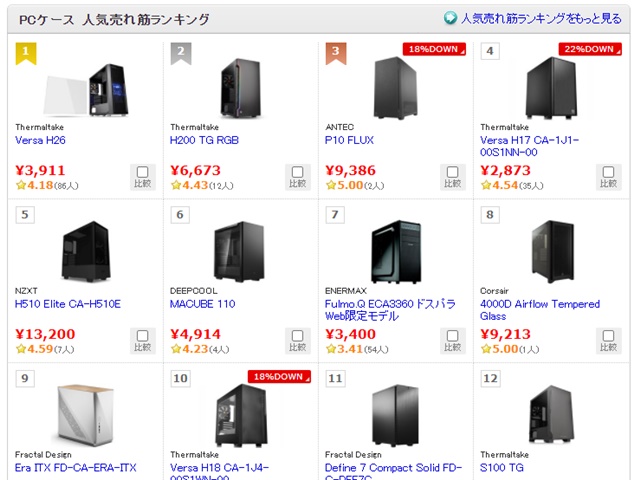
パソコンを置く作業スペースとして、私が妻から与えられたのはリビングスペースに置いてあるキャビネットの左隅の一角。
現状は、Razer Blade 15に34インチの巨大な湾曲ゲーミングモニタをエルゴトロンモニターアームで固定して使っている状態。
セールで買った無印のキャビネットが到着。左端は、妻に懇願して確保できた私の書斎スペース(仮)#a7c #samyangaf24mmf18fe#無印良品のある生活 https://t.co/wgR2guYADZ pic.twitter.com/pAkSJwoG8Q
— クンヨシ@採掘中(ETH 時給700MH/s) (@kunnyoshi) July 23, 2021

そこで、今回は小型のデスクトップパソコンを自作して、パソコン本体をこのキャビネット内に入れてしまおうと考えている。横にプリンタを置く予定なので、実際にパソコンを置けるスペースとしては、横300mm 高さ350mm 奥行350mm。

こんな狭いところにおいて、排熱は大丈夫なのかは多少心配しているが、使うときはキャビネットを開けていれば多少空気も入れ替わるだろうし、実際やってみないと何とも言えない。
また、「パソコンを組み立てる」と聞くと難しそうに聞こえるが、全く難しいことはない。高級なプラモデルを組み立てるつもりでOK。
最近だと、その手の情報は大量に出回っているので、私が初めてパソコンを組んだ20年前に比べては遥かに難易度が低い。
RAW現像や軽い動画編集に必要なパソコン考察
目指すパソコンの概要
改めて、今回作りたいと思ってるパソコンをまとめると以下の通り。
- RAW現像や軽い動画編集をサクサクこなせる性能
- 使用ソフトは、Luminar AIとダビンチリゾルブを想定
- キャビネットに収まる小型デスクトップパソコン
- サイズは、横300mm 高さ350mm 奥行350mm以内
コンパクトでありながら高性能なパソコン、いわゆる細マッチョな子を組みたいと思う。
もちろん、お金をかければかけるほど良いパソコンが組めるのは当たり前なんだけど、「抑えるところは抑えて、必要なところに投資する」というコスパ重視をモットーにパーツを選定する。
目標は10万円以内。
詳しい自作パソコンの組み方やパーツ選びについては、別の詳しいサイト様を参考にしてもらえればよいので、ここではあくまで、
- RAW現像や軽い動画編集をサクサクこなす性能
- キャビネットに収まる小型デスクトップパソコン
という条件で、私がパーツを選定した経緯や理由などを中心に紹介する。
CPU(重要度☆☆☆☆☆)
RAW現像や動画編集において、圧倒的に必要な性能がCPUのパワー。その中でも特に重要なのが、マルチスレッド性能。もちろん、シングル性能も大事ではあるが、ゲームなどをしないのであれば、マルチ性能重視で選ぶべき。
そして、マルチ性能といえば、AMDのRyzenシリーズ一択。
世間的には、「ゲームに強いIntel、クリエイティブ作業に強いAMD」が浸透しており、こだわりがない限りRyzen一択で問題ない。
本当は、最新の第四世代Zen3のRyzen 9(12コア以上)を選びたいところだが、まだまだ人気で価格が高い。
価格を考えると、ひとつランクを下げたRyzen 7(8コア以上)、もしくは一世代前のZen2 Ryzen 9(12コア以上)当たりが狙い目。
CPUクーラー(重要度☆☆☆)
”CPUクーラーなんて、CPUを冷やすだけの付属品なんでしょ?”と軽く見られがちだが、侮ることなかれ。今回作るパソコンは、「高性能 x コンパクト」がテーマであり、高性能CPUを十分に冷やせるCPUクーラーを選ぶことも重要。
結局キャビネットに入れてしまうので静音性はあまり重要視せず、コンパクトかつ十分に冷やせるかが重要。またできるだけメンテナンスの手間もかけたくない上、故障のリスクも減らしたい。
Ryzenの一部のモデルに付属している純正クーラーは優秀らしいので、これか、もしくは空冷の超冷えるやつ辺りがよさげだと考えている。
あとはケースに収まるサイズを選ぶ必要もあるので、追々考えよう。
マザーボード(重要度☆☆)
今回は小型ケースを使いたいので、選択肢はおのずと減ってくる。私のキャビネットのサイズを考えると、フォームファクターはMini-ITX一択。
そして、Ryzen Zen3もしくはZen2に対応しているSocket AM4のチップセットは、以下のつ。
- B450(ちょっと前のモデル)
- X470(ちょっと前のハイエンド)
- A520(廉価版)
- B550(最新版)
- X570(ハイエンド)
それぞれのチップセットの違いについては、こちらのサイトの表でわかりやすくまとめられている。
ポイントとしては、
- OC(オーバークロック)するか?
- PCIe Gen4を使うか?
のふたつであり、両者YESで安価なものだと、「B550」が良さげ。そして、Mini-ITX用マザーボードだと、以下の選択肢に絞られる。それぞれ違いとしては、インターフェースやコネクタの数、BIOSのつくりなどで、大差ないのが事実。
- ASUS ROG STRIX B550-I GAMING
- ASRock Phantom Gaming-ITX/ax
- GIGABYTE B550I AORUS PRO AX
- MSI B550I GAMING EDGE MAX WIFI
メモリ(重要度☆☆☆☆)
メモリを選択するポイントは、速度と容量。
高速なメモリを選択することでCPUの能力を引き上げてくれるので、できるだけ早いものを選びたい。
先ほど選択したRyzen CPUに対応している最大の定格クロックは、3200MHz。よって、選択したいのはDDR4-3200。
また、更にメモリのOCを行う場合は、それ以上も視野にいれてもいいかも(Zen2、Zen3のメモリOCでスイートスポットは3600~3800あたり)。
容量も、多ければ多いほど良い。最低でも16GB、できれば32GBを選びたい。
Mini-ITX用マザーボードには、メモリスロットがふたつしかないため、1枚当たり大容量のメモリを選ぶ必要があり、高くなってしまう。
メモリの相場は、購入時期によって、大きく変わってくるので、そのタイミングで買えそうな最も大きい容量を選ぶのがいいかと。
- DDR4-3200
- さらに上を目指すのであれば、OCメモリも視野に
ストレージ(重要度☆☆☆)
メインのCドライブとして使うストレージは、SSDの一択。中でも、M.2タイプがおすすめ。Mini-ITXケースは、ケース内部が狭いため、少しでも配線を少なくしたいものだ。
また、M.2タイプでも、
- SATA(速度は普通だが、発熱は低め)
- NVMe(速度は高速だが、発熱は高め)
の2種類がある。ベンチマーク上でのスコアだと、両者の間で倍ほどの差があるものの、実作業上では少ししか体感に差はないらしい。最近では価格もあまり変わらなくなってきているので、あとは予算次第といったところか。
SSDの種類の中で、SLC、MLC、TLC、QLCなどの議論があるが、個人的にそれほど気にするほどのものではないかと。SSDの寿命が来る以前に買い替えることだろうし、それよりも一回り大きい容量を選ぶ方が使い勝手はいいと思う。
どちらかと言えば、本の目次的な役割をしてデータアクセスを効率化できる「DRAMキャッシュ」があるものを選んだほうがいいんじゃないかと思う。
また、超高速で爆熱なPCIe Gen4のSSDという選択肢はロマン。
容量については用途次第になるけど、個人的に500GBは欲しいところ。OSとソフトのみをインストールするのであれば、256GBで十分。
サブのストレージとしては、SSDでもHDDでもいいと思うよ。メインの作業やデータの一時保管をCドライブにしておいて、アーカイブ的に使うのであればHDDでも十分。その辺は好み。
- メインストレージは、M.2 SSD NVMeのDRAMキャッシュ有、500GB以上
- PCIe Gen4はロマン。
- サブは、何でもいい。容量重視。
ビデオカード(重要度☆☆)
ビデオカードは動画編集時により影響するらしいが、4Kとかゴリゴリなエフェクトや編集を入れない限り、そこまで高性能なものは必要がない。
ビデオカードに投資するよりも、ワンランク上のCPU、ワンランク上のメモリを選ぶほうが作業に差がでてくると思う。
今回は、PatriotのGeForce GTX1060 3GBが手元にあるので、それを流用する予定。もし新しく買うのであれば、GTX1650あたりを選ぶかな。
あとは、Quadroの方がクリエイター向けだとか、Radeonの方がいいとか、いろいろ議論があるようだが、個人的にはGeForceを選ぶのが無難。
Open GLとか〇〇に最適化されているとかいうが、対応ソフト的にもコスパ的にもGeForceを選べばいいんじゃないかと思う。
実際使ってみて、いまいちだったらパーツを変えればいい。気軽にパーツを変更したりアップグレードしたりできるのが、自作パソコンの魅力のひとつ。
それにしても、ビデオカードの高騰はすごいな。
ケース(重要度☆☆☆☆☆)
最近では、Mini-ITXケースも種類が非常に多くて、超コンパクトなケースとかおしゃれなケースとか様々ある。
基本的に好きなものを選べばいいんだけど、今回はPCをキャビネットに隠してしまうわけだから、見た目にはこだわらない。こだわるポイントとしては、コンパクトサイズでありながら、十分な排熱ができるケースであること。
ケースが小さくなればなるほど、ケース内が圧迫されるのでエアフローが確保しづらくなる。特に今回は、RAW現像や動画編集用の高性能PCを作るわけなので、かなりの発熱が予想される。
思い切って、オープンフレーム型のPCやベンチ台的なケースを自作するという手もあるが、あまり手間をかけたくないというのが本音。しばらくベストなケースを探す旅に出よう。
- コンパクトでありながら、十分に冷えるケース
- 見た目はあまり気しない
電源(重要度☆☆☆☆)
最後に重要なのが電源選び。構成するパーツの総消費電力、そしてMini-ITXケースに入る電源サイズを考慮して選ぶ必要がある。
実際に必要な電源容量を計算してくれるサイトがあるので、私の構成を計算してみると、消費電力は約300W。よって、必要電源容量はその二倍の600W当たり。もし、将来的にアップグレードするつもりであれば、+αくらいは見ておくべき。
電源には等級みたいのがあり、一番電源効率の高いチタニウム電源から普通のブロンズ電源まで分かれているが、体感で性能が良くなるというものでもないし、あまり気にするほどのものでもない。
気にすべきは、ケーブルを外すことができるモジュラータイプの電源を選ぶ方が、ケース内に不要な配線がごちゃごちゃしなくて済む。
また、電源のサイズは、使用するケースによって変わってくる。一般的なATX電源が使えるMini-ITXケースもあれば、小型のSFX/SFX-L電源しか使えないMini-ITXケースもある。これは、ケースを選んでから決めようかな。
- 総消費電力300Wに対して、その二倍+α程度の電源容量(私の構成の場合)
- 電源のランクは気にしない
- ケーブルはモジュラータイプ
- サイズは、ケース次第でATXもしくはSFX/SFX-L
まとめ
RAW現像や動画編集のソフトの重さに耐えきれず、
- RAW現像や軽い動画編集をサクサクこなす性能
- キャビネットに収まる小型デスクトップパソコン
を目的とした自作パソコンのパーツを考察してみた。パーツの構成を考えているだけでもワクワクする。
今回の考察を踏まえて近いうちにパーツを調達し、次回では早速組んでみたいと思う。
ネタバレはこちら↓